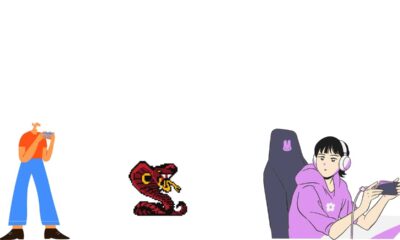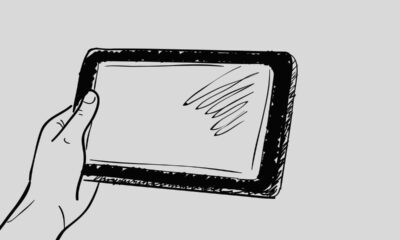Microsoft
Microsoft lanza Windows 11 Insider Build 22526, se enfoca en mejoras

Como de costumbre, todos los domingos, Microsoft definitivamente presentará una nueva compilación para aquellos Windows Insiders (Dev Channel), y esta semana, Microsoft lanzó una actualización que traerá el Build OS Windows 11 a 22526.
Pero desafortunadamente, si espera nuevas funciones en esta versión, primero debe tragar, porque no se presentan nuevas funciones, excepto mejorar la calidad del sistema operativo y una serie de correcciones de errores.
Algunas de estas mejoras incluyen:
- Estamos experimentando con mostrar ALT + TAB como ventana en lugar de pantalla completa para algunos Insiders.
- Agregamos soporte para voz de banda ancha al usar productos Apple AirPods (AirPods, AirPods Pro o AirPods Max), mejorando la calidad de audio para llamadas de voz.
- A partir de la compilación 22518, Credential Guard ahora está habilitado de forma predeterminada en las PC con licencia de Windows 11 Enterprise (E3 y E5) que están unidas a la empresa.
- Estamos experimentando con la indexación de más ubicaciones de archivos para que el uso de la búsqueda para encontrar archivos importantes en el Explorador de archivos sea más rápido.
Aparte de eso, también hay mejoras en la Búsqueda, el Explorador de archivos, los Widgets y otros que puedes leer a continuación:
- Trabajó un poco para ayudar a resolver un problema en el que, si usaba la búsqueda en el Explorador de archivos y luego se bloqueaba explorer.exe, la próxima vez que intentaba buscar en el Explorador de archivos no funcionaba.
- Hicimos otra solución para ayudar a abordar el control flotante de búsquedas recientes que se atasca en la pantalla (aparece transparente excepto el borde).
- Se mejoró la resolución de los íconos de aplicaciones que se muestran en los resultados de búsqueda cuando la escala de visualización se estableció en más del 100 %.
- Si está utilizando la colección Spotlight, la imagen actual debería migrar en la actualización ahora (si la compilación desde la que está actualizando es la compilación 22523 o superior).
- Se solucionó un problema que provocaba que el panel de widgets no tuviera la resolución correcta al pasar el cursor sobre el punto de entrada en un monitor secundario.
- Se solucionó un problema en el que el tablero de Widgets estaba temporalmente en blanco, mostrando solo un botón Agregar widgets (que también se abría en un cuadro de diálogo en blanco).
- Se corrigió una verificación de errores con KMODE_EXCEPTION_NOT_HANDLED que los usuarios de escritorio remoto encontraban al intentar apagar o reiniciar.
- Microsoft Store ya no debería mostrar un mensaje de que intentar instalar la última actualización de Web Media Extension devuelve el código de error 0x80073CFB.
- Se solucionó un accidente de DWM que afectó a algunos Insiders en el vuelo anterior.
Puede ver la nota de la versión completa en la siguiente página de Microsoft. Ahora, para los usuarios de Windows Insider Dev Channel, puede simplemente actualizar su Windows 11 Insider a esta compilación 22526 a través de la página Configuración> Actualizaciones de Windows> Buscar actualizaciones.
¿Cómo? ¿Has actualizado tu Windows 11 Insider? comenten abajo chicos.
Vía: Microsoft
Microsoft
Cómo encontrar controladores oficiales de Windows para cualquier dispositivo
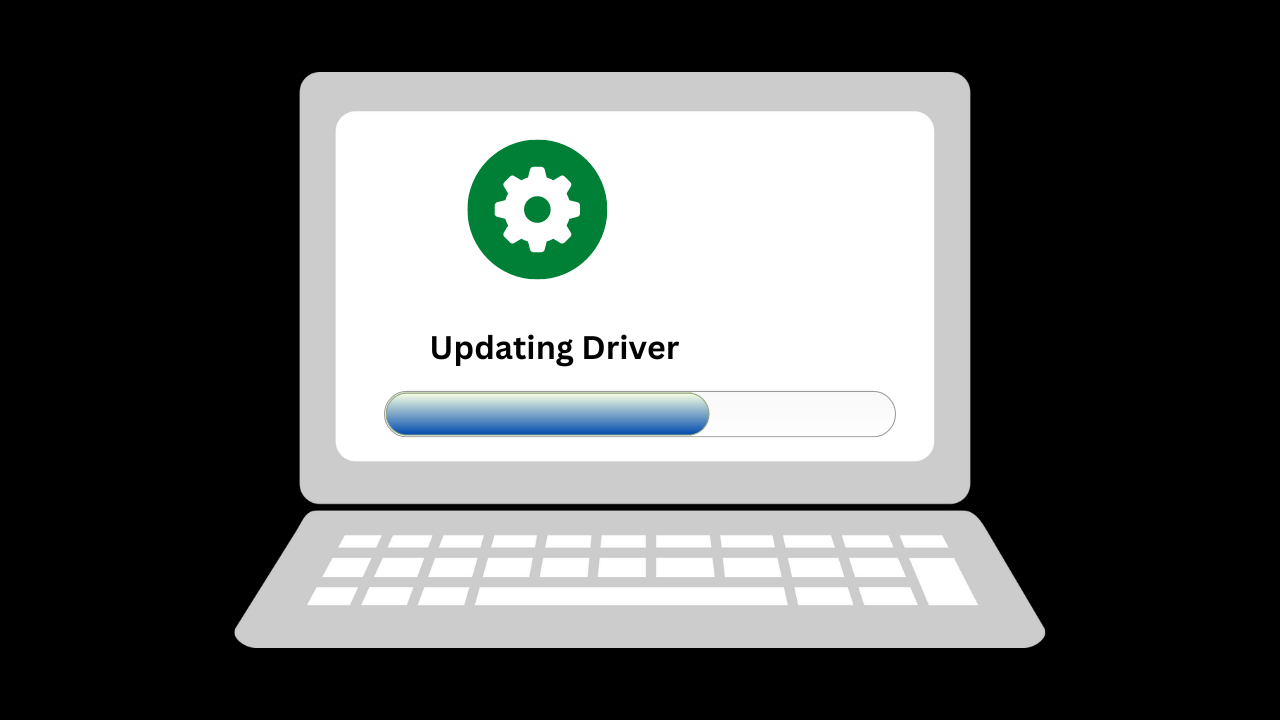
Encontrar los controladores oficiales para su dispositivo Windows es importante para garantizar que el dispositivo funcione de manera adecuada y eficiente. Esto puede ser especialmente importante si tiene problemas con su dispositivo o está intentando instalar un nuevo hardware. Estos son los pasos para encontrar controladores oficiales de Windows para cualquier dispositivo.
Paso 1: identifica la marca y el modelo de tu dispositivo
El primer paso para encontrar el controlador correcto para su dispositivo Windows es determinar la marca y el modelo del dispositivo. Esta información generalmente se puede encontrar en el propio dispositivo o mediante el Administrador de dispositivos en Windows. Para acceder al Administrador de dispositivos, haga clic derecho en el botón Inicio y seleccione “Administrador de dispositivos”. En el Administrador de dispositivos, verá una lista de dispositivos conectados a su computadora. Encuentre el dispositivo para el que necesita encontrar controladores y haga clic derecho sobre él para seleccionar “Propiedades”. En la ventana de propiedades, verá el nombre del dispositivo y la información del fabricante.
Paso 2: Visite el sitio web del fabricante
Una vez que tenga la marca y el modelo de su dispositivo, visite el sitio web del fabricante. Busque una sección de “Soporte” o “Descargas” en el sitio web e ingrese la información de marca y modelo para encontrar los controladores para su dispositivo. Algunos fabricantes también ofrecen una barra de búsqueda en su sitio web donde puede ingresar la información de su dispositivo y encontrar los controladores correctos.
Acer
Alienware
AMD
ASUS
Dell
HP
Intel
Lenovo
Microsoft
MSI
NVIDIA
Razer
Samsung
Toshiba
Gigabyte
Paso 3: Descargue los controladores
Una vez que haya localizado los controladores correctos para su dispositivo, descárguelos a su computadora. Es importante descargar los controladores del sitio web oficial del fabricante, ya que la descarga de controladores de sitios web de terceros a menudo puede generar malware u otros problemas de seguridad. Asegúrese de guardar los archivos del controlador en un lugar seguro de su computadora donde pueda encontrarlos fácilmente más adelante.
Paso 4: Instale los controladores
Una vez que haya descargado los controladores, es hora de instalarlos. Para instalar los controladores, simplemente haga doble clic en el archivo del controlador y siga las instrucciones en pantalla. En la mayoría de los casos, los controladores se instalarán automáticamente. Sin embargo, en algunos casos, es posible que se le pida que instale manualmente los controladores indicando a Windows la ubicación de los archivos del controlador. Si este es el caso, siga las instrucciones proporcionadas para instalar los controladores.
En conclusión
Encontrar los controladores oficiales para su dispositivo Windows es importante para garantizar que el dispositivo funcione de manera adecuada y eficiente. Siguiendo los pasos descritos anteriormente, puede encontrar e instalar fácilmente los controladores correctos para cualquier dispositivo Windows. Verificar regularmente las actualizaciones de controladores y usar Windows Update también ayudará a que su dispositivo funcione sin problemas.
Microsoft
Microsoft lanza la actualización KB5021855 para Windows 11 Insider Dev Channel, solo para pruebas de canalización

En resumen, hace un tiempo, Microsoft lanzó una nueva actualización para los usuarios de Windows 11 Insider Dev Channel, donde esta actualización es la actualización KB5021855, donde con esta actualización, la compilación del sistema operativo cambiará a 25252.1010, y como ya sabemos, si tiene la final. 1000 o 1010, es seguro que esta actualización es solo una prueba de tubería.
Ahora, aunque Windows 11 Insider Dev Build 25252 trae una serie de cambios, incluida la nueva búsqueda en la barra de tareas y el indicador de VPN en el ícono de red en la barra de tareas de Windows 11, en la actualización lanzada esta vez no se presenta nada, porque nuevamente, esto es solo una canalización. prueba y está destinado a probar la calidad de las versiones de Windows Update solo para los usuarios.
Entonces, dicho esto, los usuarios son libres de instalar o no instalar.
Vía: Microsoft
Microsoft
Recordatorio: ¡Hay un error de Nvidia en Windows 11 22H2, actualización de controlador recomendada por el usuario!
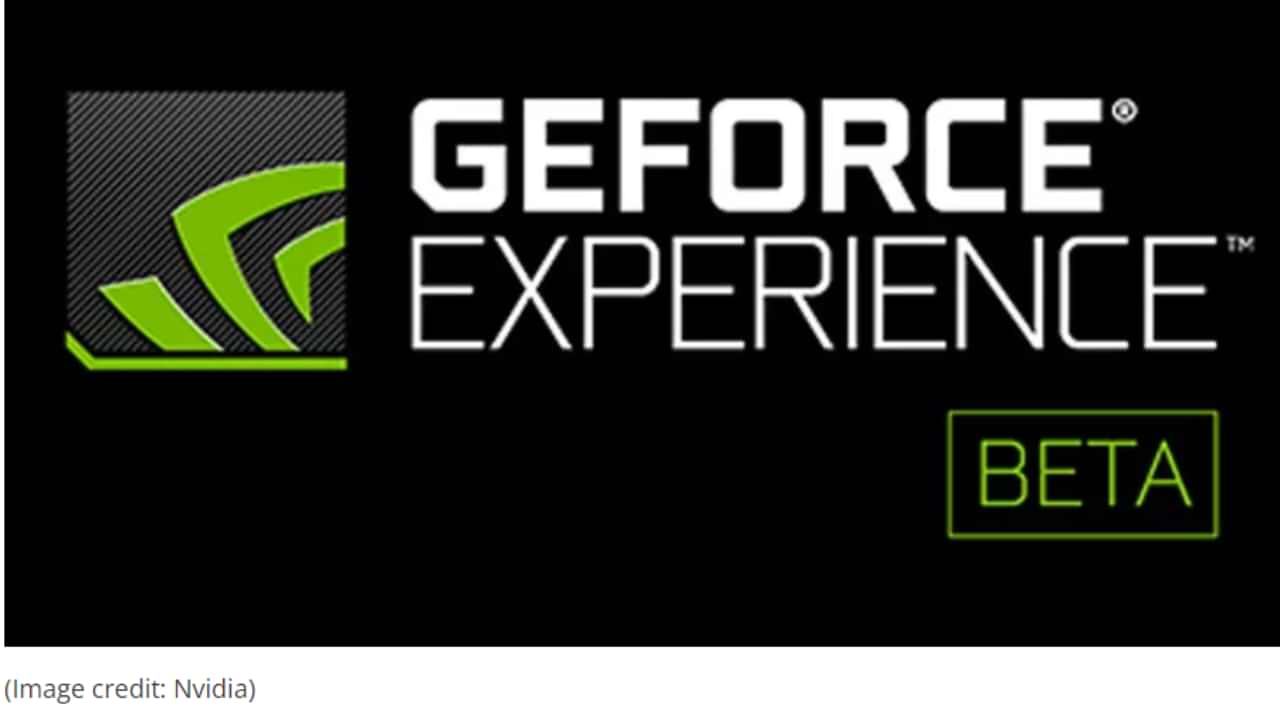
Hace unos días, hubo una gran cantidad de problemas informados por los usuarios de Nvidia, donde el uso de GPU en el Administrador de tareas de Windows 11 22H2 no mostraba la información correctamente, algunos incluso mostraban el 100% de uso de GPU en un estado inactivo.
Con respecto a este problema, este parece ser el impacto de la compatibilidad del controlador con Windows 11 22H2, ya que hace unos días Nvidia confirmó este problema y la buena noticia es que la solución comenzó a implementarse a través de Nvidia Geforce Experience Beta. Ahora, esta solución en sí, por ahora, solo está disponible como una versión Beta que puede descargar a través de la siguiente página.
Y según una declaración de Nvidia, cuando se lanza una actualización para todos los usuarios (no Beta), los usuarios deben descargar y actualizar sus controladores.
Entonces, ¿cuándo se lanzará oficialmente el último controlador de Nvidia para todos los usuarios y ya no se lanzará como una versión beta?, solo para su información, la actualización de GeForce Experience se lanzará en noviembre, es solo que no hay información sobre cuándo exactamente esta actualización será lanzada.
Pero, por supuesto, hay muchos usuarios de Nvidia que se quejan de este problema, tanto en las páginas de Feedback Bug como en Reddit, incluso algunos lectores de WinPoin también parecen encontrar este problema.
Para aquellos de ustedes que no pueden esperar para obtener una solución, pueden simplemente actualizar Geforce Experience a la versión Beta que pueden descargar en la siguiente página.
-

 cómo3 years ago
cómo3 years agoCómo borrar tu lista de reproducidos recientemente en Spotify
-

 Gaming4 years ago
Gaming4 years agoCómo usar Discord en Xbox One
-

 cómo3 years ago
cómo3 years agoCómo conectar OPPO Enco Air a una computadora con Windows a través de Bluetooth
-

 Noticias4 years ago
Noticias4 years agoCómo instalar códecs HEVC gratuitos en Windows 10 (para video H.265)
-

 Gaming4 years ago
Gaming4 years agoCómo jugar a las cartas contra la humanidad en línea
-

 Windows 103 years ago
Windows 103 years agoCómo mantener la pantalla encendida en Windows 10
-

 Gaming4 years ago
Gaming4 years agoLos 12 juegos de Far Cry, clasificados de peor a mejor
-

 MS Word3 years ago
MS Word3 years agoCómo dar formato a texto y números en datos de combinación de correspondencia en Microsoft Word